अपेक्षाकृत हाल ही में दिखाई दिया नया मोज़िलाफ़ायरफ़ॉक्स 43 ने डिफ़ॉल्ट रूप से अधूरे एक्सटेंशन को ब्लॉक करना शुरू कर दिया। ब्राउज़र सुरक्षा के स्तर को बढ़ाने के लिए डेवलपर्स द्वारा यह समाधान लागू किया गया था।
हालाँकि, अधिकांश उपयोगकर्ताओं के लिए। ब्राउज़र को कौन पसंद करता है मोज़िला फ़ायरफ़ॉक्समुझे यह नया उत्पाद पसंद नहीं आया क्योंकि इससे कुछ असुविधा हो सकती है। इस आलेख में आप सीख सकते हैं कि एक्सटेंशन कैसे सक्षम करें। मोज़ाइल.
एक्सटेंशन क्या है
एक्सटेंशन एक छोटा एप्लिकेशन है जो ब्राउज़र की कार्यक्षमता और उपयोगिता में सुधार करता है। उदाहरण के लिए, आप एक प्रोग्राम इंस्टॉल कर सकते हैं जो साइटों पर जाने पर कष्टप्रद विज्ञापन और स्पैम को रोक देगा, या ब्राउज़र के मानक स्वरूप को अधिक रचनात्मक रूप में बदल देगा, आदि।
ऐड-ऑन को तीन मुख्य प्रकारों में विभाजित किया गया है:
- एक्सटेंशन.
आपको जोड़ने की अनुमति देता है अतिरिक्त प्रकार्यकिसी खोज इंजन के लिए, या उन्हें अन्य ब्राउज़रों में उपलब्ध ब्राउज़रों से बदलें। ऐड-ऑन आपको विज्ञापनों या साइटों को ब्लॉक करने की अनुमति देते हैं संभावित खतरापीसी, साथ ही किसी भी संसाधन से वीडियो डाउनलोड करें या सामाजिक नेटवर्क के साथ एकीकृत करें।
वे आपको खोज इंजन की मानक पृष्ठभूमि को बदलने के साथ-साथ बटन और पैनल की उपस्थिति या स्थान को दृष्टिगत रूप से बदलने की अनुमति देते हैं। 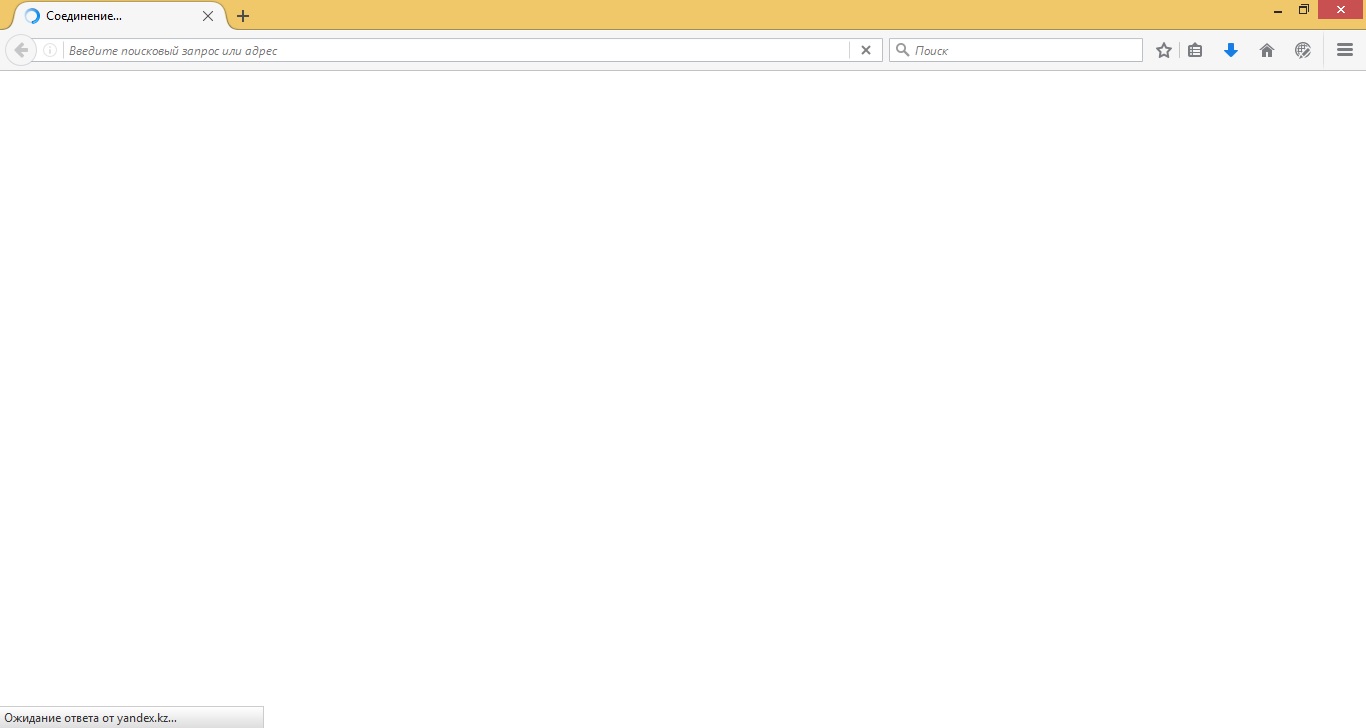
- लगाना।
उपयोगकर्ता को सबसे अधिक बातचीत करने की अनुमति देता है अलग - अलग प्रकारइंटरनेट सामग्री जैसे वीडियो, गेम, संगीत इत्यादि।
उपयोगकर्ता इन एक्सटेंशन को मोज़िला सर्च इंजन कैटलॉग से डाउनलोड कर सकता है। में यह कैटलॉगमैलवेयर के लिए सभी प्रोग्रामों का परीक्षण और जाँच की जाती है।
हालाँकि, में नवीनतम संस्करणमोज़िला उन प्रोग्रामों को भी ब्लॉक कर देता है जो निर्देशिका में शामिल हैं।
सुधार स्थापित करने के लिए, आपको मजबूर विधि का उपयोग करने की आवश्यकता होगी। ज़बरदस्ती इंस्टालेशन के लिए नीचे कई विधियाँ दी गई हैं। 
विधि संख्या 1:
- मोज़िला में लॉग इन करें
- एड्रेस बार में about:config दर्ज करें।
- बटन दबाएँ
- सुरक्षा विंडो पॉप अप होने के बाद, शर्तों से सहमत हों।
विधि संख्या 2:
- सेटिंग पैनल पर जाएं.
- xpinstall.signatures.required ढूंढें।
- एलएमबी पर कई बार क्लिक करें।
- प्रविष्टि के गलत में बदलने के बाद, आप सुधार स्थापित कर सकते हैं।
इस तरह के जोड़तोड़ के बाद, आप इंस्टॉल कर सकते हैं मोज़िला ब्राउज़रफ़ायरफ़ॉक्स 43 विभिन्न ऐड-ऑन जो उपयोगकर्ता के लिए प्रासंगिक होंगे। हालाँकि, इस मामले में सावधानी बरतने की सलाह दी जाती है, क्योंकि ऐसी स्थापनाएँ संभावित खतरा पैदा कर सकती हैं।
उपयोगकर्ता को यह भी ध्यान में रखना चाहिए कि जब अगला खोज इंजन अपडेट जारी किया जाएगा, तो पहले से निर्दिष्ट सभी पैरामीटर रीसेट हो जाएंगे।
फ़ायरफ़ॉक्स अभी भी मेरा पसंदीदा ब्राउज़र और डिफ़ॉल्ट ब्राउज़र है। इसके डेवलपर्स के सभी अजीब निर्णयों के बावजूद, उन्हें बायपास करने के लिए अभी भी वैकल्पिक समाधान मौजूद हैं। संस्करण 43 से शुरू होकर, फ़ायरफ़ॉक्स डिफ़ॉल्ट रूप से अहस्ताक्षरित ऐड-ऑन की स्थापना को अवरुद्ध करता है। बेशक, यह हमारी सुरक्षा सुनिश्चित करने के लिए, दुर्भावनापूर्ण ऐड-ऑन और इसी तरह के उच्च प्रवाह वाले ब्ला ब्ला ब्ला के प्रसार को रोकने के लिए, अच्छे इरादों के साथ किया गया था। ऐड-ऑन डेवलपर्स को समीक्षा और अनुमोदन के लिए उन्हें मोज़िला में जमा करना आवश्यक है, जिसके बाद ऐड-ऑन आधिकारिक कैटलॉग के माध्यम से वितरित किए जा सकते हैं।कई उपयोगकर्ताओं को यह नवाचार पसंद नहीं आया, जिनमें मैं भी शामिल हूं। उदाहरण के लिए, मैं कई पुराने, लेकिन अभी भी काफी काम करने वाले ऐड-ऑन का उपयोग करता हूं, जिनका विकास कई साल पहले रोक दिया गया था। और मैं स्वयं अपनी आवश्यकताओं के अनुरूप कुछ परिवर्धन को संशोधित करता हूं, स्वाभाविक रूप से, ऐसे परिवर्तनों के बाद, डिजिटल हस्ताक्षर अमान्य हो जाता है; सौभाग्य से, डेवलपर्स ने ब्राउज़र सेटिंग्स में एक विकल्प छोड़ा जो आपको चेकिंग को अक्षम करने की अनुमति देता है डिजीटल हस्ताक्षरस्थापित ऐड-ऑन.
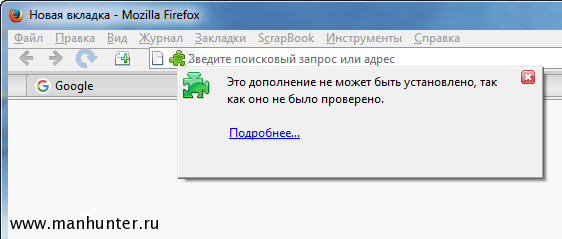
संस्करण 48 से शुरू होकर, मुफ्तखोरी ख़त्म हो गई है, फ़ायरफ़ॉक्स अब इस पैरामीटर को स्वीकार नहीं करता है। इसके मूल्य के बावजूद, यदि आप किसी अहस्ताक्षरित एक्सटेंशन को स्थापित करने का प्रयास करते हैं, तो आपको खतरे की चेतावनी दिखाई देगी और इंस्टॉलेशन अवरुद्ध हो जाएगा। लेकिन एक तरीका है जिससे आप अभी भी थर्ड-पार्टी एक्सटेंशन इंस्टॉल कर सकते हैं फ़ायरफ़ॉक्स ब्राउज़र.
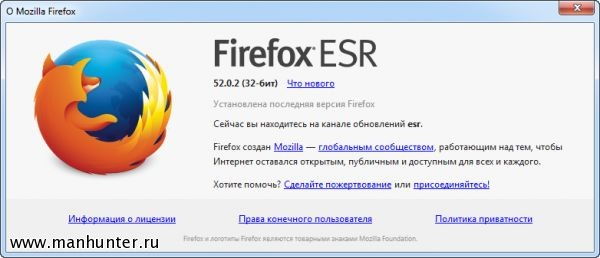
सबसे पहले आपको स्विच करना होगा फ़ायरफ़ॉक्स अद्यतनईएसआर (विस्तारित समर्थन रिलीज) चैनल के लिए। यह संगठनों में उपयोग के लिए डिज़ाइन किया गया ब्राउज़र का एक विस्तारित समर्थन संस्करण है। सीधे वर्तमान के शीर्ष पर स्थापित किया गया फ़ायरफ़ॉक्स संस्करण, सभी सेटिंग्स यथावत रहेंगी, कुछ भी गलत नहीं होगा।
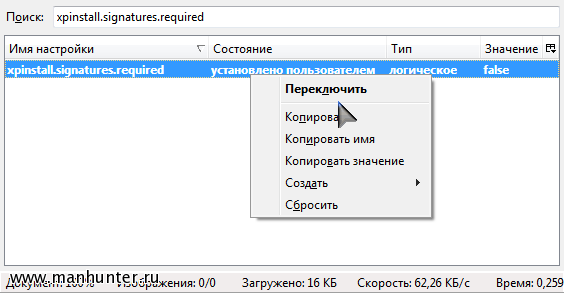
अब एड्रेस बार में टाइप करके सेटिंग पेज पर जाएं इसके बारे में: कॉन्फिग. वहां हमें पैरामीटर मिलता है xpinstall.signatures.requiredऔर इसके मान को बदलने के लिए डबल-क्लिक करें असत्य. बस इतना ही, अब आप बिना किसी समस्या के अहस्ताक्षरित या संशोधित सहित कोई भी अपडेट इंस्टॉल कर सकते हैं। फ़ायरफ़ॉक्स के "प्रभावी प्रबंधकों" की एक और मूर्खतापूर्ण विचित्रता को सफलतापूर्वक दूर कर लिया गया है।
फ़ायरफ़ॉक्स सहित ब्राउज़र एक्सटेंशन उपयोगकर्ताओं के बीच बहुत लोकप्रिय हैं। इनकी मदद से वेब ब्राउज़र को अतिरिक्त प्राप्त होता है कार्यक्षमता, विशिष्ट आवश्यकताओं के लिए अनुकूलन योग्य।
निर्देश
दिखाई देने वाली विंडो में, "ऐड-ऑन प्राप्त करें" टैब चुनें। खुलने वाले पृष्ठ पर, आप "अनुशंसित" और "तेजी से लोकप्रिय" अनुभागों से एक्सटेंशन का चयन कर सकते हैं।
मोज़िला फ़ायरफ़ॉक्स में वेबएक्सटेंशन के लिए समर्थन लागू करने के लिए लंबे समय से काम कर रहा है, जिसकी बदौलत ब्राउज़र मूल रूप से विकसित विभिन्न एक्सटेंशन के साथ काम करेगा। गूगल क्रोमऔर संगत ब्राउज़र। दूसरे शब्दों में, क्रोम एक्सटेंशन का उपयोग फ़ायरफ़ॉक्स में किया जा सकता है।
प्रारंभिक स्थिर संस्करणकंपनी फ़ायरफ़ॉक्स 48 स्टेबल में वेबएक्सटेंशन लॉन्च करेगी, जो इस साल 2 अगस्त को रिलीज़ होने वाली है। हालाँकि, डेवलपर्स ने चेतावनी दी कि यद्यपि प्राप्त परिणाम लक्ष्य की दिशा में पहला महत्वपूर्ण कदम है, क्रोम एक्सटेंशन के साथ पूर्ण संगतता नया फ़ायरफ़ॉक्सयह अभी इंतज़ार करने लायक नहीं है.
हालाँकि, इस रूप में भी, WebExtensions तकनीक फ़ायरफ़ॉक्स उपयोगकर्ताओं को ब्राउज़र में कई अलग-अलग Chrome एक्सटेंशन इंस्टॉल करने की अनुमति देगी। और अब हम आपको बताएंगे कि ये कैसे किया जा सकता है.
तो कैसे इंस्टॉल करें क्रोम एक्सटेंशनफ़ायरफ़ॉक्स में?
आरंभ करने के लिए, हम एक बार फिर ध्यान दें कि फ़ायरफ़ॉक्स 48 कई अलग-अलग क्रोम एक्सटेंशन का समर्थन करता है, लेकिन सभी का नहीं और एक बार में भी नहीं। फिर, ऐसा इसलिए है क्योंकि सुविधा विकास में है (और, जाहिर है, लंबे समय तक 1 के साथ काम नहीं करेगी), इसके अलावा, फ़ायरफ़ॉक्स ब्राउज़र क्रोम द्वारा समर्थित कुछ एक्सटेंशन के कुछ कार्यों का समर्थन नहीं करता है।
अब, वास्तव में, मुद्दे पर:
- Chrome स्टोर फ़ॉक्सिफ़ाइड ऐड-ऑन इंस्टॉल करना
सबसे पहले, एक विशेष ऐड-ऑन स्थापित करें क्रोम स्टोर फॉक्सिफाइड (सीएसएफ), जो एक्सटेंशन के रूपांतरण और स्थापना प्रक्रियाओं के लिए जिम्मेदार होगा। आधिकारिक कैटलॉग में पेज से लिंक करें मोज़िला ऐड-ऑन – यहाँ . इस ऐडऑन को क्रोम एक्सटेंशन स्टोर में इंस्टॉल करने के बाद, जब आप इसे फ़ायरफ़ॉक्स के माध्यम से खोलेंगे, तो यह स्वचालित रूप से चयनित एक्सटेंशन के पृष्ठ पर मानक "" बटन को बदल देगा। स्थापित करना " पर " फ़ायरफ़ॉक्स में जोड़ें” (फ़ायरफ़ॉक्स में जोड़ें).
- फ़ायरफ़ॉक्स में क्रोम एक्सटेंशन इंस्टॉल करना
अनुभाग पर जाएँ " एक्सटेंशन क्रोम ऑनलाइन स्टोर के ", वांछित एक्सटेंशन का चयन करें और" बटन पर क्लिक करें फ़ायरफ़ॉक्स में जोड़ें “. अगला, आपके द्वारा अभी इंस्टॉल की गई सेटिंग्स पर निर्भर करता है फ़ायरफ़ॉक्स ऐड-ऑन, एक्सटेंशन या तो स्वचालित रूप से इंस्टॉल हो जाएगा या आप इसे मैन्युअल रूप से इंस्टॉल करेंगे। सीएसएफ भी स्थापित कर सकते हैं फ़ायरफ़ॉक्स एक्सटेंशनएक ब्राउज़र सत्र की अवधि के लिए अस्थायी परिवर्धन (एडऑन) के रूप में क्रोम। सीधे शब्दों में कहें तो ब्राउज़र बंद करने के बाद ऐसे अस्थायी रूप से इंस्टॉल किए गए ऐड-ऑन एक्सटेंशन स्वचालित रूप से हटा दिए जाएंगे।
विकल्प पूरी तरह से परिचित नहीं है, लेकिन काफी उपयोगी है। उदाहरण के लिए, यदि आपको बस यह देखना है कि यह या वह क्रोम एक्सटेंशन आपके फ़ायरफ़ॉक्स में कैसे काम करेगा। यदि आपको पूर्व प्राधिकरण की आवश्यकता के कारण एक्सटेंशन लोड करने में समस्या आ रही है तो यह भी उपयोगी होगा खातामोज़िला.
"दबाने के बाद फ़ायरफ़ॉक्स में जोड़ेंइस तरह के दो बटन वाली एक अधिसूचना पंक्ति स्क्रीन के शीर्ष पर दिखाई देगी:
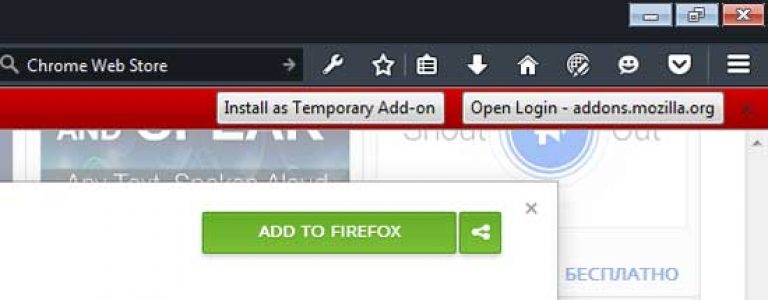
पहला इंस्टॉलेशन के बाद एक्सटेंशन के अस्थायी उपयोग के लिए प्रदान करता है, दूसरा - स्थायी उपयोग के लिए, लेकिन केवल मोज़िला खाते के माध्यम से प्राधिकरण के बाद। Chrome स्टोर फ़ॉक्सिफ़ाइड ऐड-ऑन को स्वचालित रूप से Chrome एक्सटेंशन की अस्थायी स्थापना का चयन करने के लिए कॉन्फ़िगर किया जा सकता है। ऐसा करने के लिए " समायोजन "फ़ायरफ़ॉक्स चयन अनुभाग" ऐड-ऑन “, एक्सटेंशन की सूची में हम पाते हैं क्रोम स्टोर फॉक्सिफाइड , बटन दबाएँ " समायोजन "प्रोग्राम नाम के आगे, विंडो को नीचे स्क्रॉल करें और चेकबॉक्स में एक टिक लगाएं" हस्ताक्षर न करें “.
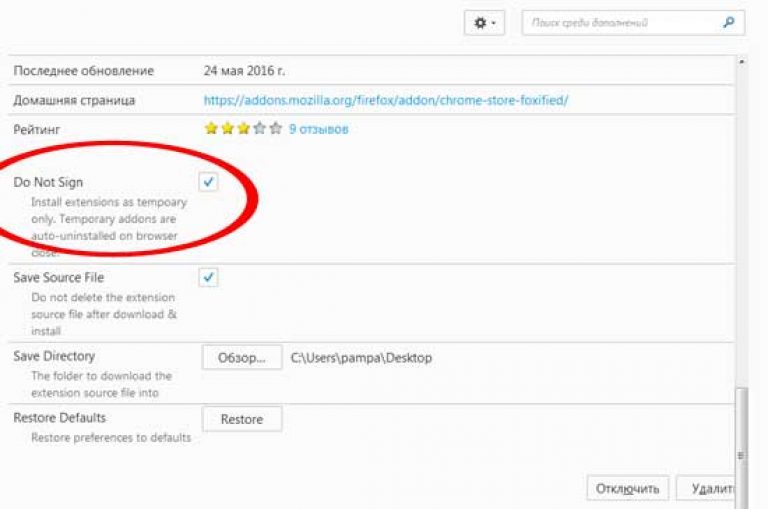
फ़ायरफ़ॉक्स ब्राउज़र में क्रोम एक्सटेंशन इंस्टॉल करने की व्यवस्था
सीएसएफ ऐड-ऑन चयनित क्रोम एक्सटेंशन को डाउनलोड करता है और इसे प्रारूप से परिवर्तित करता है crx (एक्सटेंशन के लिए Google मानक प्रारूप) प्रारूपित करने के लिए xpi (मानक मोज़िला प्रारूप), फ़ाइल में आवश्यक परिवर्तन करना मेनिफेस्ट.json और इसे फ़ायरफ़ॉक्स सेटिंग्स में अनुकूलित करें, और फिर संसाधित फ़ाइल को आपके पीसी के डेस्कटॉप पर या किसी अन्य स्थान पर सहेजें जिसे आप ऐडऑन सेटिंग्स में निर्दिष्ट करते हैं।




